工具箱的使用4
来源:sc115.com | 337 次浏览 | 2011-06-29
标签: 工具箱 工具箱的使用4 工具界面
④ 与选区交叉:使原有选区和新建选区相交的部分成为最终的选择范围。如图1-2-13至图1-2-14所示。
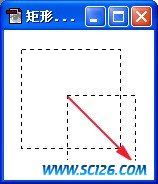
图 1-2- 13 与选区交叉
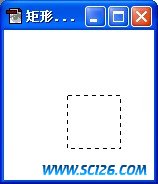
图 1-2- 14 与选区交叉后的效果
⑵ 羽化
设置羽化参数可以有效的消除选择区域中的硬边界并将它们柔化,使选择区域的边界产生朦胧渐隐的过渡效果。
重点提示:该参数的取值范围是从0~250像素,取值越大选区的边界会相应变得越朦胧。
提示:羽化命令是我们进行图像合成处理中经常用到的功能,它能够使我们的图像柔和过渡,效果看起来非常自然。

图 1-2- 15 未进行羽化的效果

图 1-2- 16 羽化后的效果
⑶ 样式

图 1-2- 17 样式选项
提示:在我们需要精确的确定选区的长宽特性的时候,选区的样式选项就帮得上忙了!
该选项是用来规定我们所制作的矩形选框的长宽特性的。如我们选择“固定大小”,然后在“宽度”和“高度”上分别输入“80 px”和“60 px”,设置完毕,用鼠标在编辑 区中单击一下,一个80×60的选区便自动建立起来了。
重点提示:
样式下拉菜单中提供了3种样式让我们选择(如图1-2-17所示),分别为:
① 正常:这是默认的选择样式,也是我们最为常用的。在这种样式下,可以用鼠标创建长宽任意的矩形选区。
② 约束长宽比:在这种方式下,我们可以为矩形选区设定任意的长宽比。只要在对应的宽度和高度参数框中填入你需要的宽度和高度比值即可。在默认的状态下,宽度和高度的比值为1:1。
③ 固定大小:在这种方式下,我们可以通过直接输入宽度值和高度值来精确定义矩形选区的大小。
? 椭圆选框工具
使用【椭圆选框工具】可以在图像中制作出半径随意的椭圆形选区。它的使用方法和工具选项栏的设置与【矩形选框工具】的大致相同。如图1-2-所示为【椭圆选框工具】的工具选项栏。

图 1-2- 18 椭圆选框工具选项栏
操作技巧:“消除锯齿”选项的原理就是在锯齿之间插入中间色调,这样就使那些边缘不规则的图像在视觉上消除了锯齿现象。
小常识:Photoshop中的图像是由一系列的像素阵列组成的,而每个像素实际上就是一个个正方形的色块,也就是所谓的“位图”。因此,如果我们没有选择“消除锯齿”选项的话,在我们制作圆形选区或者其他形状不规则的选区时就会产生难看的锯齿边缘。
重点提示:单行选框工具:使用【单行选框工具】可以在图像中制作出1个像素高的单行选区。该工具的选项栏中只有选择方式可以设置,用法和原理都和【矩形选框工具】相同。
重点提示:单列选框工具:与【单行选框工具】类似,使用【单列选框工具】可以在图像中制作出1个像素宽的单列选区。提示:【单行选框工具】和【单列选框工具】是两个较为特别的选择工具,当需要制作只有1个像素高或者宽的选区时,就需要它们来帮忙了。
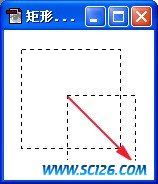
图 1-2- 13 与选区交叉
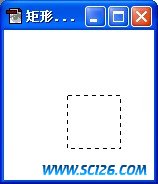
图 1-2- 14 与选区交叉后的效果
⑵ 羽化
设置羽化参数可以有效的消除选择区域中的硬边界并将它们柔化,使选择区域的边界产生朦胧渐隐的过渡效果。
重点提示:该参数的取值范围是从0~250像素,取值越大选区的边界会相应变得越朦胧。
提示:羽化命令是我们进行图像合成处理中经常用到的功能,它能够使我们的图像柔和过渡,效果看起来非常自然。

图 1-2- 15 未进行羽化的效果

图 1-2- 16 羽化后的效果
⑶ 样式

图 1-2- 17 样式选项
提示:在我们需要精确的确定选区的长宽特性的时候,选区的样式选项就帮得上忙了!
该选项是用来规定我们所制作的矩形选框的长宽特性的。如我们选择“固定大小”,然后在“宽度”和“高度”上分别输入“80 px”和“60 px”,设置完毕,用鼠标在
重点提示:
样式下拉菜单中提供了3种样式让我们选择(如图1-2-17所示),分别为:
① 正常:这是默认的选择样式,也是我们最为常用的。在这种样式下,可以用鼠标创建长宽任意的矩形选区。
② 约束长宽比:在这种方式下,我们可以为矩形选区设定任意的长宽比。只要在对应的宽度和高度参数框中填入你需要的宽度和高度比值即可。在默认的状态下,宽度和高度的比值为1:1。
③ 固定大小:在这种方式下,我们可以通过直接输入宽度值和高度值来精确定义矩形选区的大小。
? 椭圆选框工具
使用【椭圆选框工具】可以在图像中制作出半径随意的椭圆形选区。它的使用方法和工具选项栏的设置与【矩形选框工具】的大致相同。如图1-2-所示为【椭圆选框工具】的工具选项栏。
图 1-2- 18 椭圆选框工具选项栏
操作技巧:“消除锯齿”选项的原理就是在锯齿之间插入中间色调,这样就使那些边缘不规则的图像在视觉上消除了锯齿现象。
小常识:Photoshop中的图像是由一系列的像素阵列组成的,而每个像素实际上就是一个个正方形的色块,也就是所谓的“位图”。因此,如果我们没有选择“消除锯齿”选项的话,在我们制作圆形选区或者其他形状不规则的选区时就会产生难看的锯齿边缘。
重点提示:单行选框工具:使用【单行选框工具】可以在图像中制作出1个像素高的单行选区。该工具的选项栏中只有选择方式可以设置,用法和原理都和【矩形选框工具】相同。
重点提示:单列选框工具:与【单行选框工具】类似,使用【单列选框工具】可以在图像中制作出1个像素宽的单列选区。提示:【单行选框工具】和【单列选框工具】是两个较为特别的选择工具,当需要制作只有1个像素高或者宽的选区时,就需要它们来帮忙了。
搜索: 工具箱 工具箱的使用4 工具界面
- 上一篇: 轻松掌握ps钢笔工具(四)
- 下一篇: PS字体的安装
 多种冰激凌和蛋糕PNG图标
多种冰激凌和蛋糕PNG图标 精美蔬菜高清图片4
精美蔬菜高清图片4 精美蔬菜高清图片2
精美蔬菜高清图片2 精美蔬菜高清图片3
精美蔬菜高清图片3 精美蔬菜高清图片1
精美蔬菜高清图片1 景观效果图素材
景观效果图素材 景观效果图素材
景观效果图素材 手机高清图片
手机高清图片 景观效果图素材
景观效果图素材